Як зробити другий профіль windows 7
У цьому уроці ми навчимося створювати користувачів в операційній системі Windows 7. Для чого необхідно створювати облікові записи зі звичайним доступом? Припустимо, ви не хочете, щоб члени вашої родини або інші люди, з якими ви користуєтеся одним комп'ютером, знали які сайти ви переглядаєте в інтернет-браузері або дивилися фотографії, які ви завантажили до себе на робочий стіл. Також мати окремий обліковий запис зручно тим, що налаштування комп'ютера інших користувачів не вплинуть на ваш обліковий запис адміністратора.
Зараз ми разом створимо обліковий запис із звичайним доступом.
Натисніть кнопку "Пуск" і пройдіть в "Панель управління".
У панелі керування знайдіть пункт «Облікові записи користувачів та сімейна безпека», клацніть значок «Додати та видалити облікові записи користувачів».
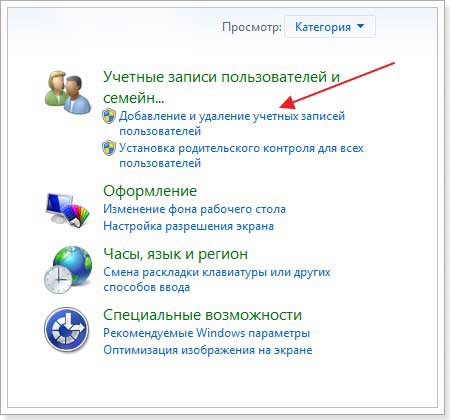
Наступне вікно керування обліковими записами. Знайдіть і виберіть рядок "Створити новий обліковий запис", трохи нижче основного вікна.
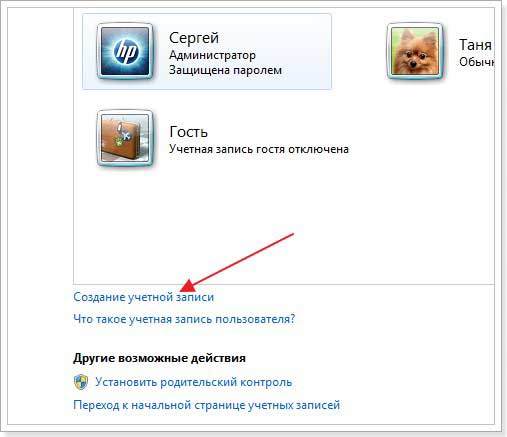
Вас попросять запровадити ім'я нової облікового записута вибрати її тип. Введіть будь-яке ім'я, яке вам подобається, наприклад, я створив обліковий запис під назвою «User2». Виберіть (або залиште цей варіант за замовчуванням) варіант « Звичайний користувач», а потім натисніть кнопку «Створення облікового запису».
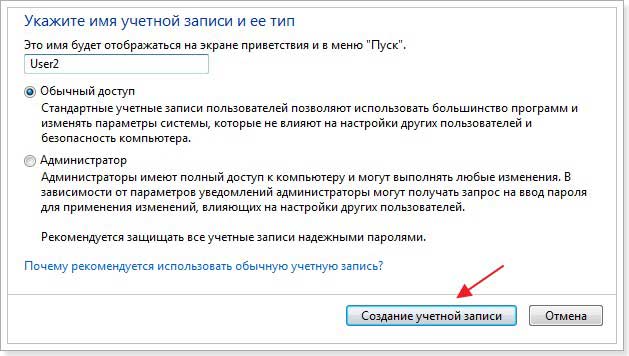
Щоб це зробити, натисніть на сторінці значок «Додавання та видалення облікових записів користувачів» виберіть створеного нами користувача «User2».
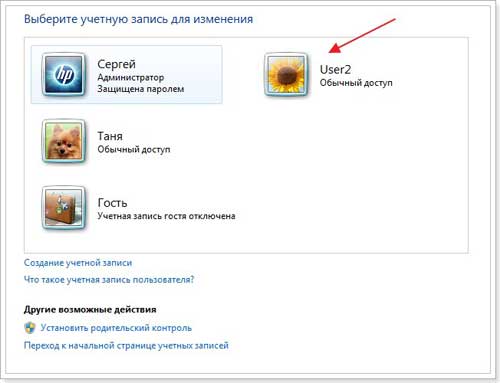
На екрані з'явиться вікно з різними завданнями, які можна виконувати лише для вибраного облікового запису. Оскільки ми хочемо захистити щойно створеного користувача за допомогою пароля, натисніть кнопку «Створити пароль»:

Двічі введіть пароль у відповідні поля: « Новий пароль» та «Підтвердження пароля».
Рекомендую заповнити ще й третє поле «Введіть підказку для пароля». Це буде корисно, якщо ви використовуєте багато різних паролів для різних цілей, які можна легко забути. Я використав наступний приклад натяку "Пароль для P ...", що насправді цей вислів нічого не означає для інших людей. Не варто створювати підказку типу: - Моя улюблена страва або ім'я моєї собаки.
Після заповнення полів натисніть на кнопку «Створити пароль».
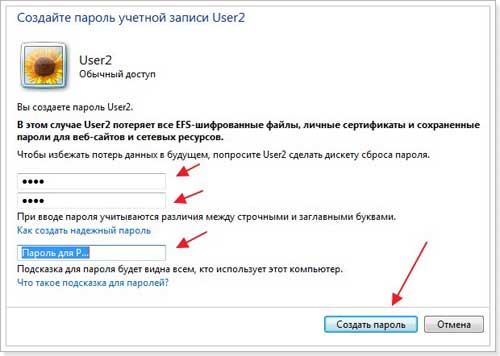
Зауважимо, що тепер в описі облікового запису з'явилася інформація про те, що обліковий запис захищений паролем.
Тепер після включення комп'ютера або після виведення зі сплячого режиму ви можете вибрати створений нами обліковий запис, а також у будь-який час можна переключитися на іншого користувача, зробити це можна натиснувши на значок Windowsта вибрати пункт "Змінити користувача".
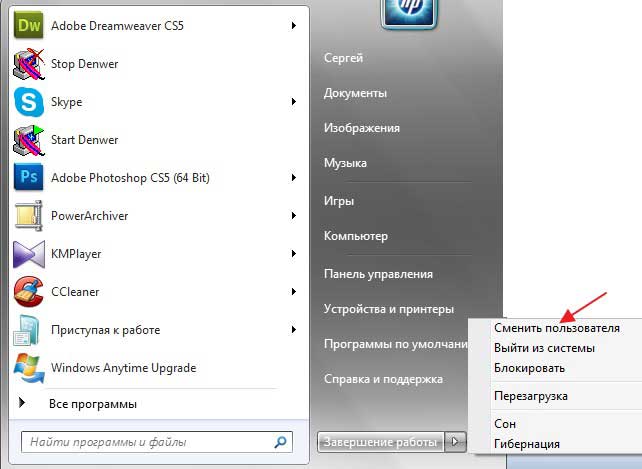
Іноді, особливо після покупки нового комп'ютера чи ноутбука, виникає питання – як у Windows 7 створити нового користувача? Насправді це дуже просто, і ми розглянемо нижче як це зробити.
Отже, як у Windows 7 створити нового користувача? Перш за все натисніть кнопку Пуск і відкрийте Панель керування. У верхньому правому куті виберіть Перегляд – Категорія. Нам потрібний пункт Облікові записи користувачів.

Заходимо до цього розділу і бачимо кілька підрозділів. Нас цікавлять облікові записи користувачів. Його і вибираємо.
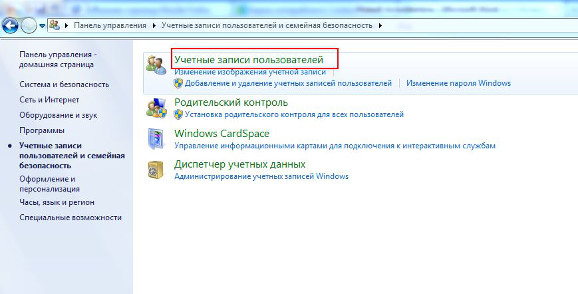
За промовчанням у системі створюється лише один профіль із правами адміністратора системи. Це ви й побачите у правій частині екрана. У вибраному розділі можна встановити пароль на свій обліковий запис, тоді ніхто не зможе скористатися вашим профілем. Можна також перейменувати свій запис, отримати або змінити свої права в системі (наприклад, видалення або запис нових файлів).
Нам потрібно створити нового користувача Windows 7, тому рухаємо в Управління іншим обліковим записом. На наступне питання системи дайте відповідь Так.
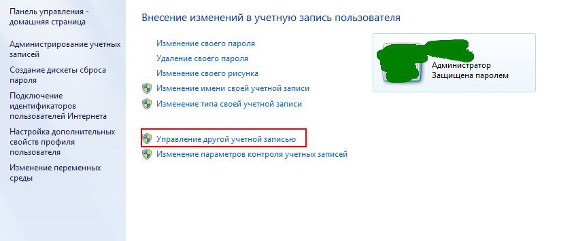
Після списку всіх профілів, що містяться на комп'ютері, буде два посилання. Необхідно вибрати перший – Створити обліковий запис.
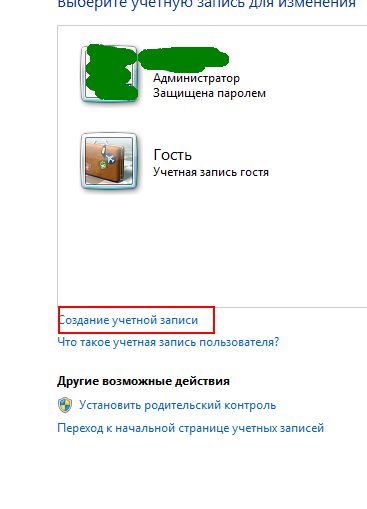
У першому рядку з миготливим курсором потрібно ввести ім'я користувача. Так буде називатися ваш профіль і буде доступний серед усіх під час запуску операційної системи. Далі виберіть між Звичайним доступом та Адміністратором.
Для звичайних дій (перегляду фільмів, редагування документів) цілком вистачить Звичайного доступу. За посиланням цього вікна можна прочитати переваги звичайного користувача.
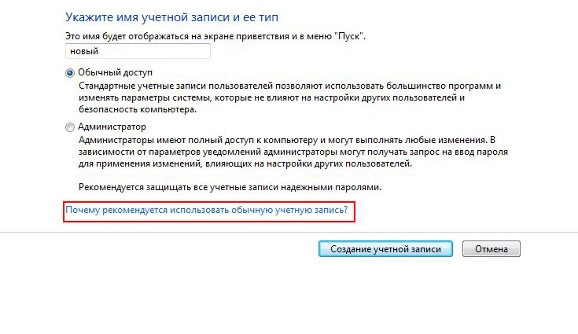
Натиснувши текст Створення облікового запису, ви повернетесь на попередній екран.
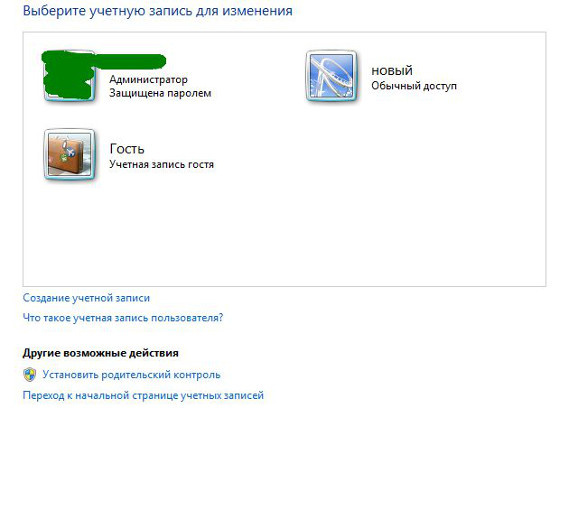
Якщо один раз натиснути на профілі лівою кнопкою миші, то з'явиться меню, де можна видалити користувача, змінити його права або захистити паролем.
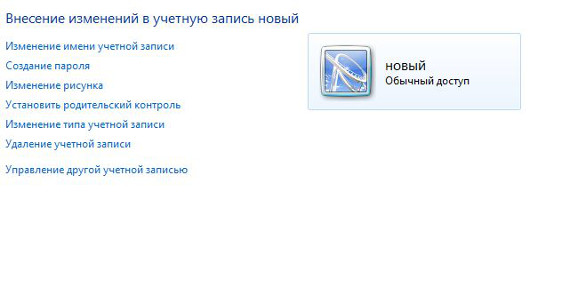
У цій статті ми розповіли про те, як у Windows 7 створити нового користувача. Сподіваємося, що вам знадобиться ця інформація.
Вам сподобався матеріал?
Поділіться.
Привіт усім від! Давно не писав про Windows і тому вирішив змінити ситуацію. Вирішив написати невеликий урок для початківців про те, як додати нового користувача до Windows 7. Тобто, як додати до системи новий обліковий запис. Приступимо.
Створення нового облікового запису
Відкриваємо меню «Пуск» та вибираємо «Панель управління».
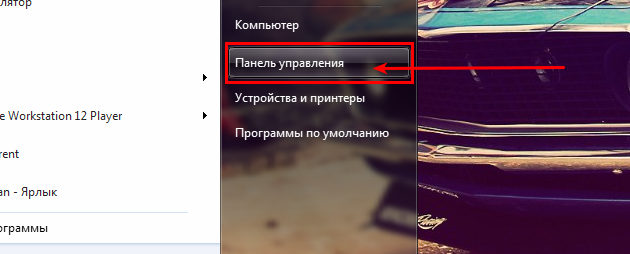
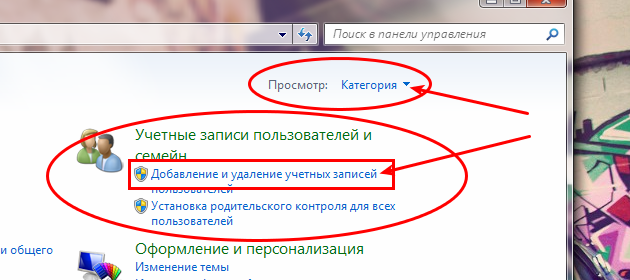
Відкриється вікно з наявними обліковими записами. І внизу під ними буде посилання "Створення облікового запису". Натискаємо на неї.
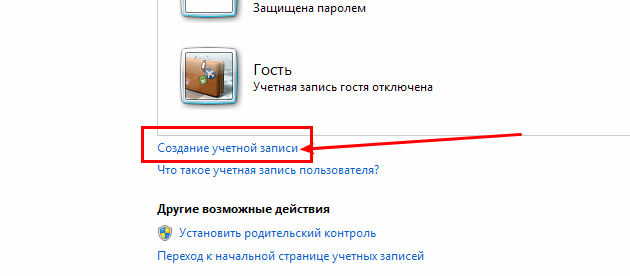
Відкриється вікно створення нового облікового запису. У ньому потрібно вказати її ім'я та тип доступу. З метою безпеки рекомендується вибрати « Загальний доступ»(якщо тільки вам справді не потрібен адміністратор).
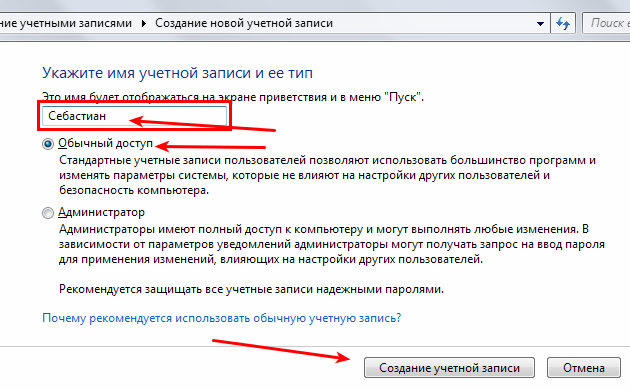
Після того, як ви заповнили ім'я та вибрали тип, натискаємо «Створення облікового запису».
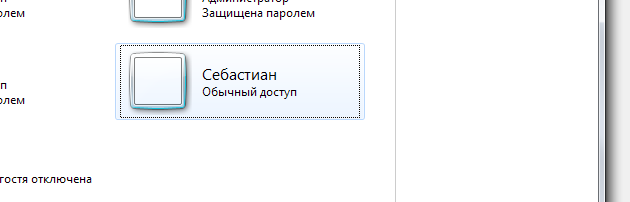
Всі, Новий користувачстворено. Тепер можна вийти зі свого сеансу та увійти під новим користувачем.
Додавання пароля до облікового запису
Але в даному випадкуновий користувач буде доступний кожному. Якщо вам потрібний захист, потрібно додати пароль для нового облікового запису. Для цього в налаштуваннях облікових записів потрібно вибрати щойно створену та в її налаштуваннях вибрати «Створення пароля».
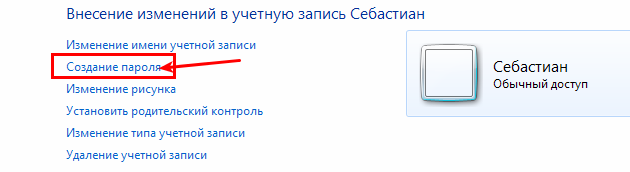
Відкриється вікно поля для створення пароля. Вводимо та підтверджуємо його, нижче пишемо підказку для пароля та натискаємо «Створити пароль».








